

- プラグインって何?が解決する
- おすすめプラグインが知れる
- プラグインの使い方が知れる
プラグインを使うことで、ブログ運営がかなり効率的になります。
しかしプラグインを入れすぎることで、サーバーへの負荷がかかり、記事の表示速度にも影響するので注意が必要。
ここではおすすめプラグインを厳選してお伝えするので、参考にしてくださいね。
※まだブログを作っていない人は「【初心者向け】ワードプレス(WordPress)ブログの始め方を解説【画像でイチから】」の記事で解説しているので、参考にしつつ設定してみてくださいね
もくじ
WordPressブログのプラグインって何?
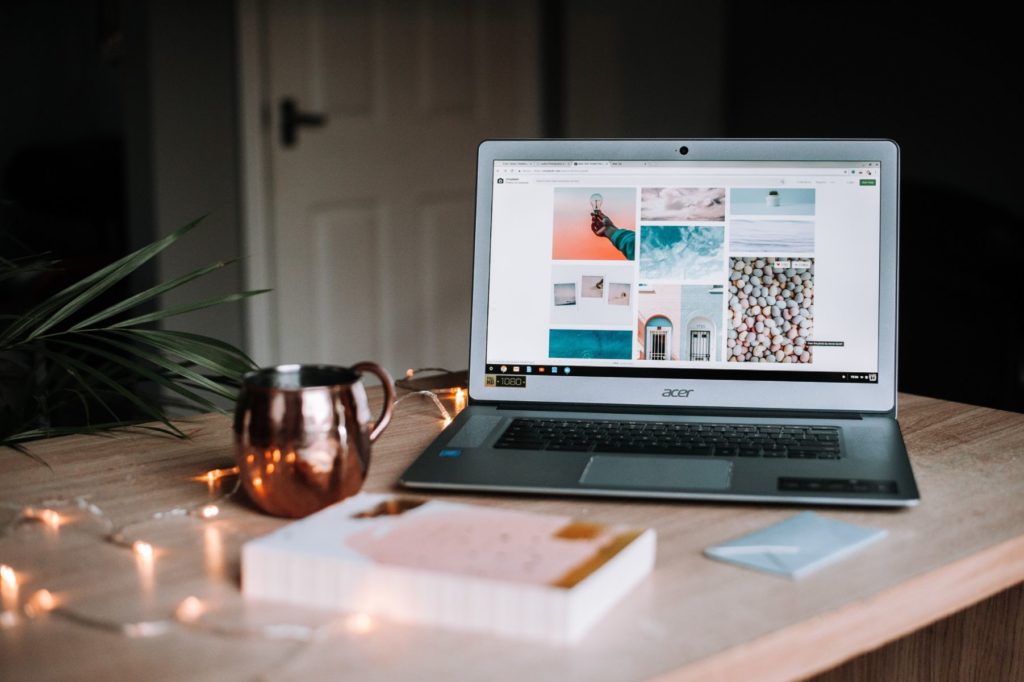
プラグインは、WordPressにない機能を追加で持たせることができるツールのこと。
僕自身「ブログ運営をより効率的にしてくれるもの」ぐらいの認識で使っています。
プラグインを追加することで、SEO対策やスパムコメント対策、ブログのバックアップを取ってくれたりします。
中には有料のプラグインもありますが、無料でも十分便利すぎる機能があるので、まずは無料のプラグインを使ってみましょう。
プラグインのインストールしすぎに注意
ちなみにプラグインを入れすぎると、サーバーに負荷がかかり、記事の表示速度に影響を及ぼします。
記事の表示速度が遅くなると、Googleの検索上位表示にも影響すると言われているので注意が必要です。
プラグインの本数は明確には決まっていませんが、私自身、プラグインは「15本まで」を意識しています。
不要なプラグインは削除して、プラグインの本数を調整するといいですよ。
WordPressブログのおすすめプラグイン
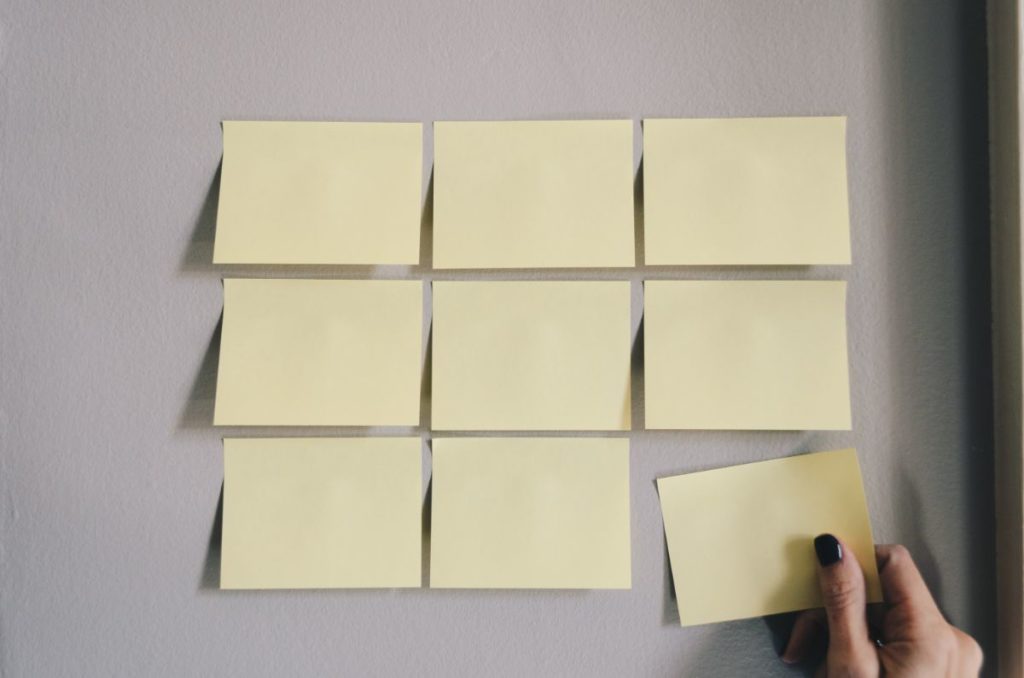
それでは実際に私も使っているプラグインをご紹介します。
最低限この10のプラグインがあれば、問題なくブログ運営はできるはずなので最初に入れておきましょう。
All In One SEO Pack
特に重要なプラグインのひとつが「All In One SEO Pack」。
ブログ集客のためのプラグインで、metaディスクリプションの設定や、XML Sitemapの設定ができます。
より多くの人に見てもらうために必要なプラグインという認識で使うといいでしょう。
具体的な使い方についてはバズ部の記事をお読みください。
>>All in One SEO Pack の設定方法と使い方-バズ部
Google XML Sitemaps
記事を作った後にサイトマップを自動的に送信してくれるプラグインがGoogle XML Sitemaps。
検索エンジンに通知してくれることで、早く検索結果に表示されるようになります。
Broken Link Checker
リンク切れを通知してくれるプラグインになります。
リンク先の記事がなくなったり、ページがなくなった際にリンク切れの通知が届く便利な機能を持っています。
Akismet
スパムコメントを自動的に認識して、ブログに表示させないプラグイン。
僕自身もブログにやたらと海外からコメントが来るので助かっています。
コメント欄を表示している人は必須のプラグインかなと思います。
AddQuicktag
記事を書く際に頻繁に使うタグを保存できるプラグイン。
色付き下線や吹き出しなど、事前に保存しておいて、すぐに使えるようにしています。
Aurora Heatmap
ブログというかアフィリエイトサイトに便利なヒートマップのプラグイン。
記事内のどのボタンやリンクが押されているかすぐにわかるようになっています。
BackWPup
ブログのバックアップを自動的に取ってくれるプラグイン。
バックアップを取っておくことで、突然ブログが消えた際も復旧が可能になりますね。
Rinker
ブログ上でAmazonや楽天、Yahooショッピングにある商品を紹介したいときに便利なプラグイン。
ボタン機能で綺麗に商品を表示してくれます。(下記のように表示されます)
RinkerのダウンロードはWordPress上でなく、公式サイトでzipをダウンロード→プラグインの追加画面でアップロードの流れになります。
>>商品リンク管理プラグインRinker(リンカー)の公式サイトはこちら
Rich Table of Contents
ブログの目次を自動的に作成してくれるプラグイン。
「目次に戻る」ボタンもあるため、特に長文の記事を書く人におすすめ。
Blog Floating Button
記事下に固定ボタンを配置することができるプラグイン。
読者に見て欲しいページへの誘導に使えるので、ブログよりもアフィリエイトサイト向けかなと。
WordPressブログのプラグインの導入方法

プラグインの導入方法は、WordPressの「プラグイン」ページから下記の流れでできます。
- プラグインをダウンロード
- プラグインを有効化
- プラグインの設定(必要があれば)
順番に解説しますね。
プラグインをダウンロード
管理画面の「プラグイン」にカーソルを合わせ、「新規追加」をクリック。
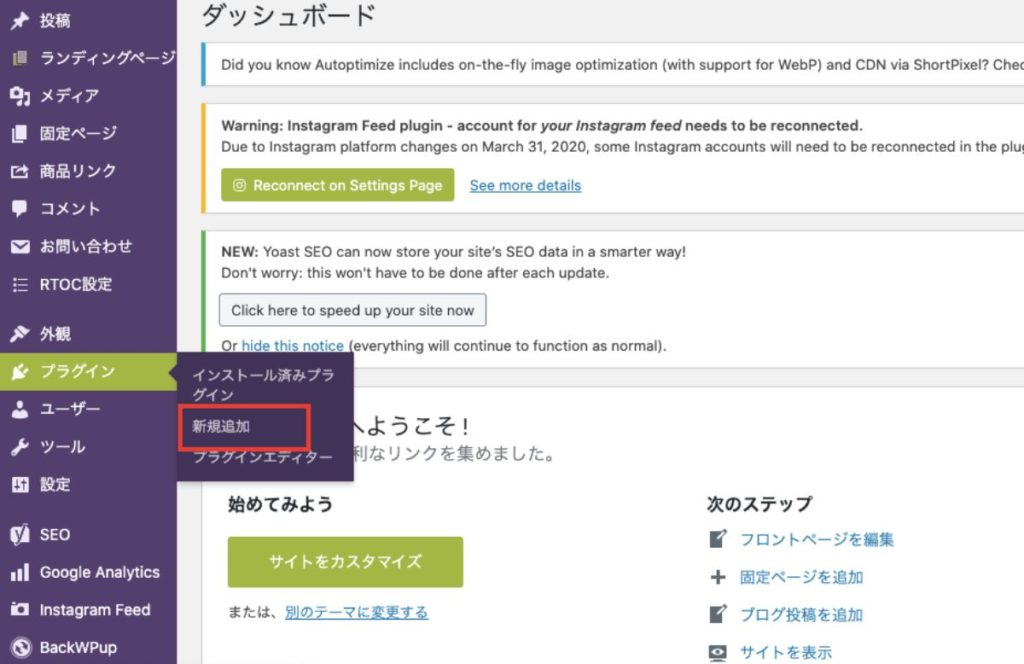
その後、キーワード欄にダウンロードしたいプラグイン名を入れます。
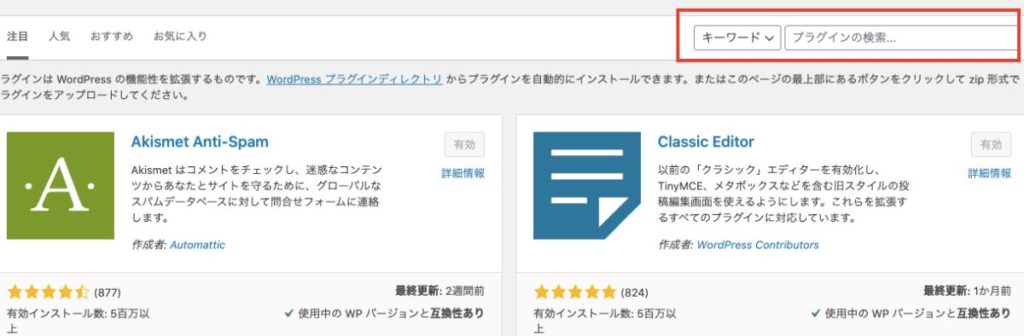
お目当てのプラグインが見つかったら、「今すぐインストール」をクリックしましょう。
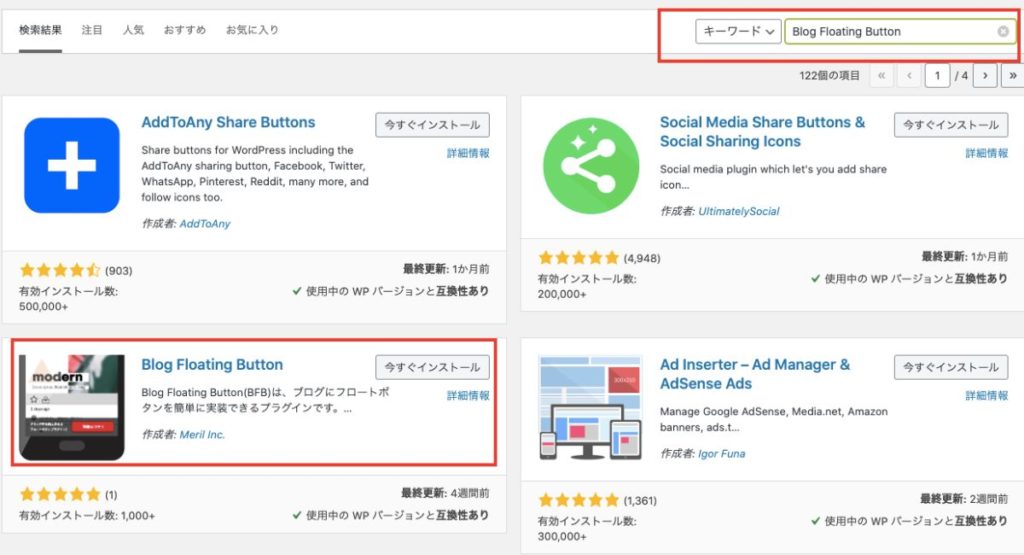
インストール自体は数秒で完了します。
プラグインを有効化
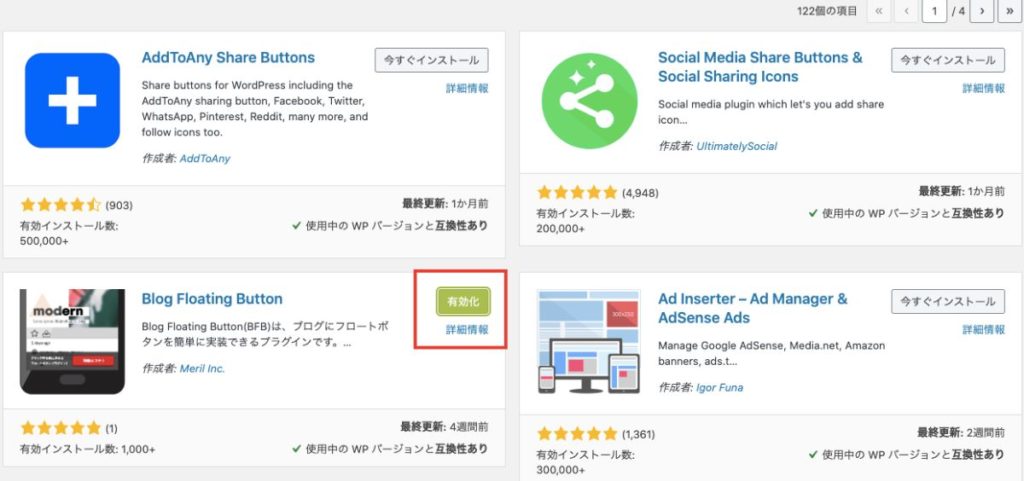
インストールが終わり、そのまま使うのであれば「有効化」を押します。
これでプラグイン自体は使えるようになります。
プラグインの設定(必要があれば)
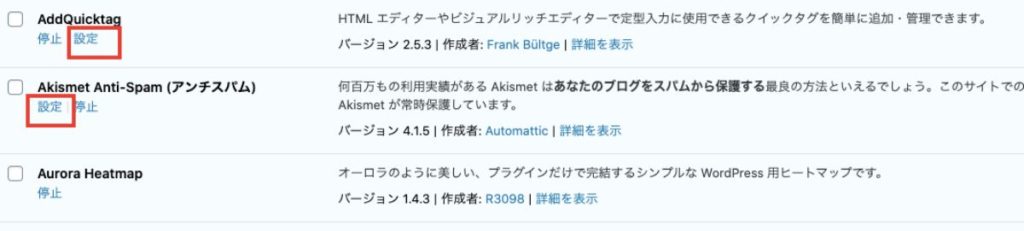
プラグインによっては設定が必要なこともあるので、プラグイン画面それぞれブログにあった設定を済ませましょう。
プラグインによっては、管理画面の「設定」内にプラグインの設定ができるようになっているので、合わせてチェックしてくださいね。
プラグインでブログ運営を快適に

WordPressブログでおすすめのプラグインを紹介してきました。
再度、ご紹介すると下記のプラグインがおすすめ。
- All In One SEO Pack
- Google XML Sitemaps
- Broken Link Checker
- Akismet
- AddQuicktag
- Aurora Heatmap
- BackWPup
- Rinker
- Rich Table of Contents
- Blog Floating Button
もちろん、上記以外にもプラグインは多数存在します。
しかし、入れすぎるとサーバーへの負荷がかかり、表示速度が遅くなるので最低限にしておくといいでしょう。
プラグインの設定が終わったら、早速ブログに記事を入れていきましょう!
プラグインによって、ブログ運営がかなりスムーズになることが分かりますよ。















